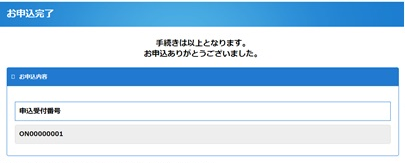お近くのピカラショップまたはピカラモバイルホームページの「Myページ」から、機種変更、端末の追加購入をすることができます。
【ピカラモバイルホームページの「Myページ」からのお申込み方法】
< 注意事項 >
・お申込み後に本人確認書類(画像)のアップロードが必要となります。お手元にご準備の上、お申込みください。
・ご利用開始前の回線の機種変更・端末購入はできません。
・ご利用中の端末のお支払が完了していない場合、機種変更・端末購入はできません。
・現在の登録住所への発送となります。
お引越しなどで登録住所に変更がある場合、お客さま情報照会・編集にて住所変更後お申込みください。
Myページにログインし、「新規申込・MNP申込」メニューから「機種変更・端末購入」メニューを選択します。
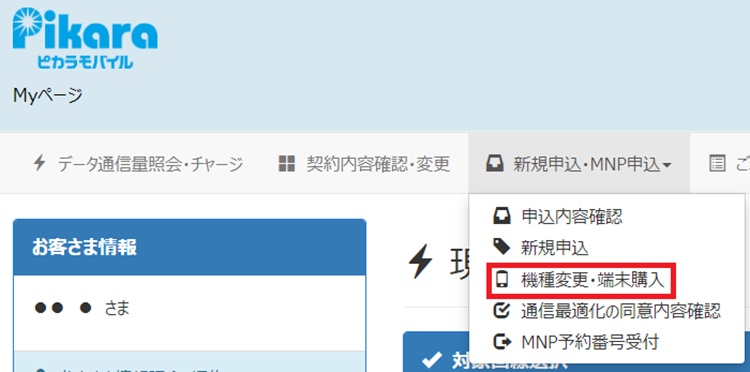
「端末購入回線選択」画面が表示されるので、端末を購入したい回線を選択します。
「機種変更応援割」が適用されているご契約です。ご利用継続期間により以下の割引が自動適用されます。
12ヶ月以上:2,000円
24ヶ月以上:3,000円
36ヶ月以上:4,000円
※割引額は、税抜価格からの割引となります。
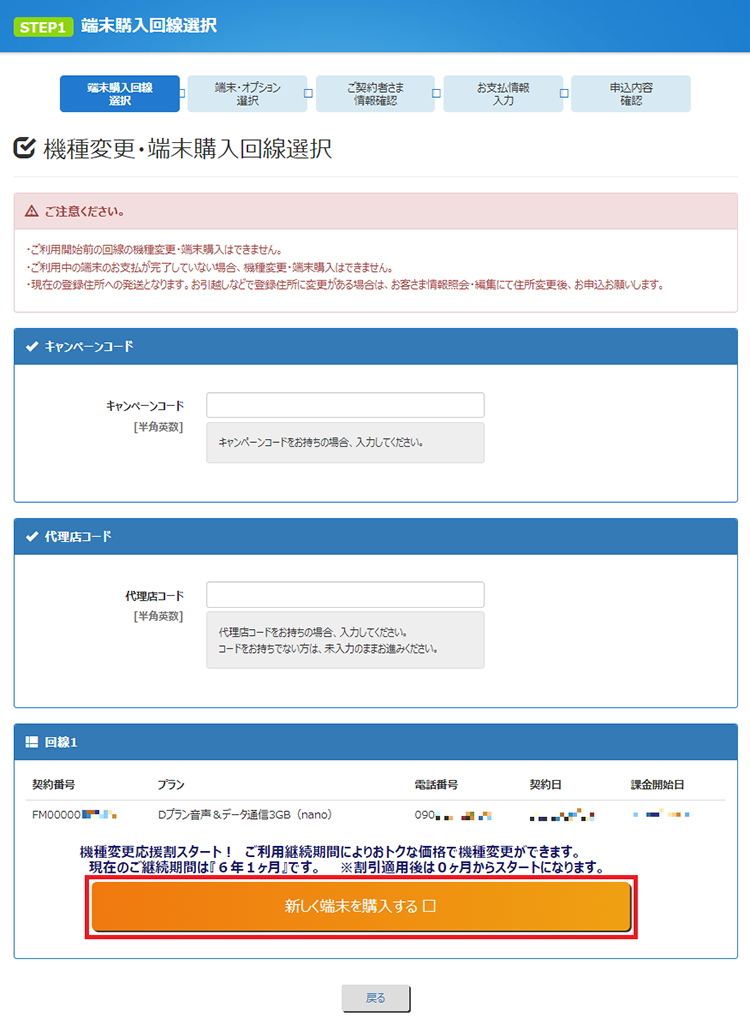
「利用者確認」画面が表示されるので、該当のボタンを選択します。
18歳未満の方は、表示される内容をご確認の上、申込みをお進めください。
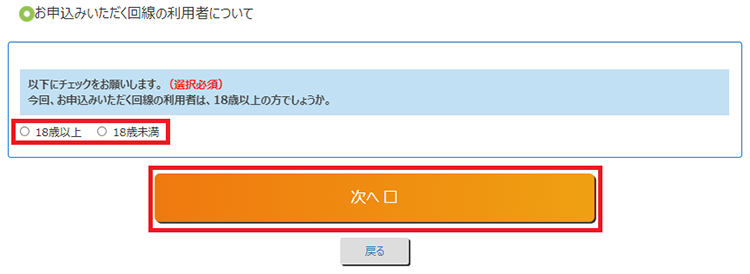
「端末・オプション選択(端末)」画面が表示されるので、「ピカラモバイル通信サービスの端末提供条件について」に同意し、購入したい端末を選択します。
※掲載の端末および端末の価格(割引額)は、サンプル表示となります。実際のものではありません。
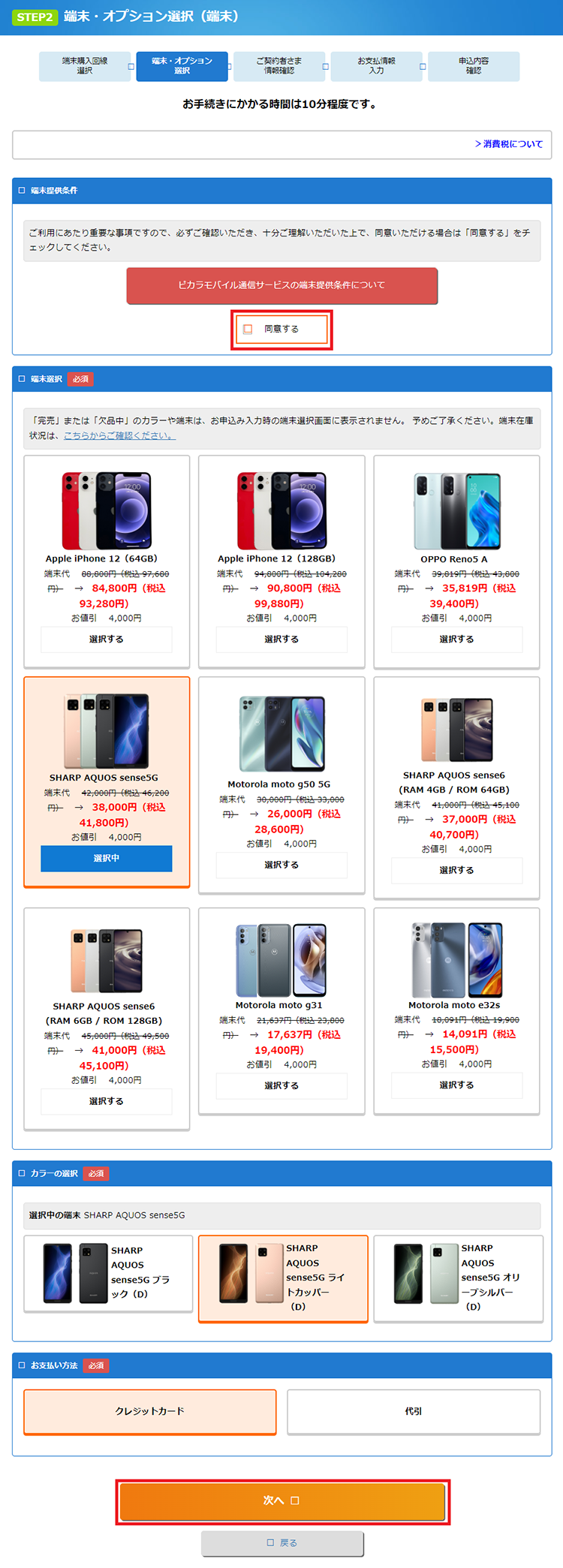
「端末・オプション選択(オプション)」画面が表示されるので、追加したいオプションを選択します。
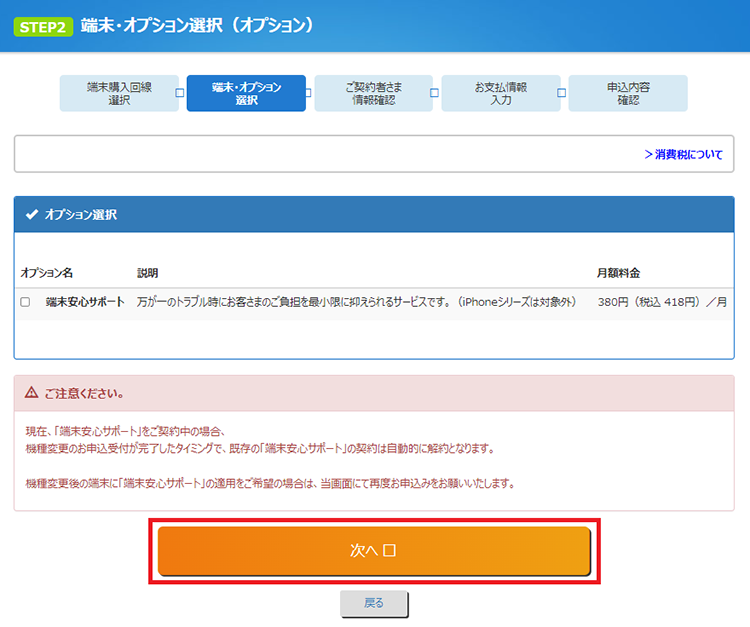
「ご契約者さま情報確認」画面が表示されるので、基本情報、住所を確認します。
< 注意事項 >
・住所は、後ほど提出いただく本人確認書類に記載の住所と一致する必要があります。
・本人確認書類に記載の住所と一致しない場合は、購入いただくことができません。
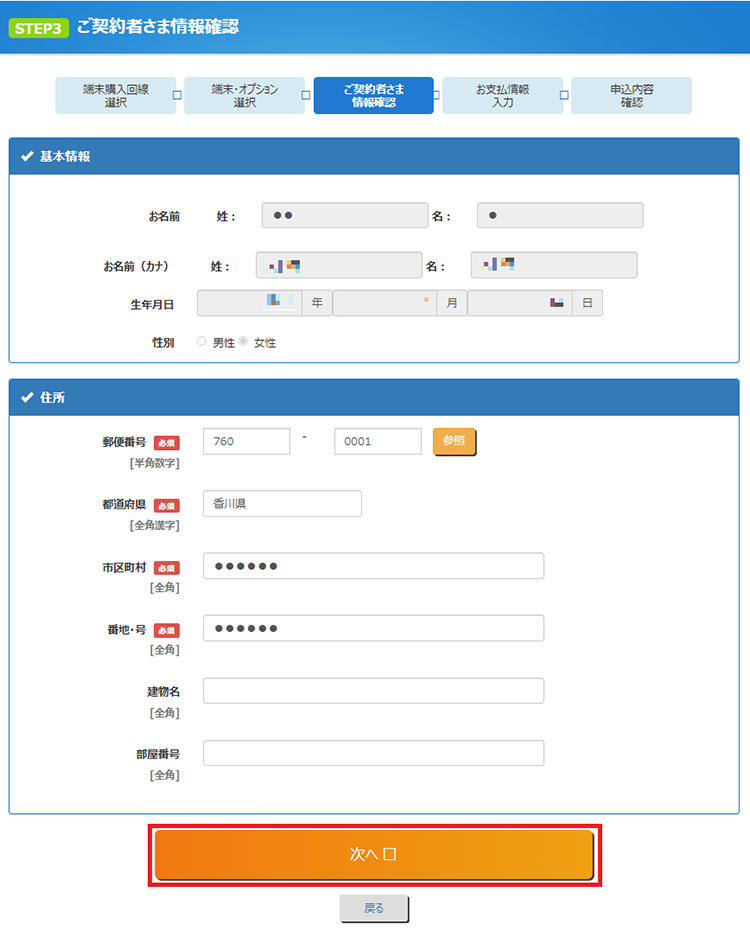
「お支払情報入力」画面が表示されるので、内容を確認します。

「申込内容確認」画面が表示されるので、お申込み内容を確認し、お申込みを確定します。
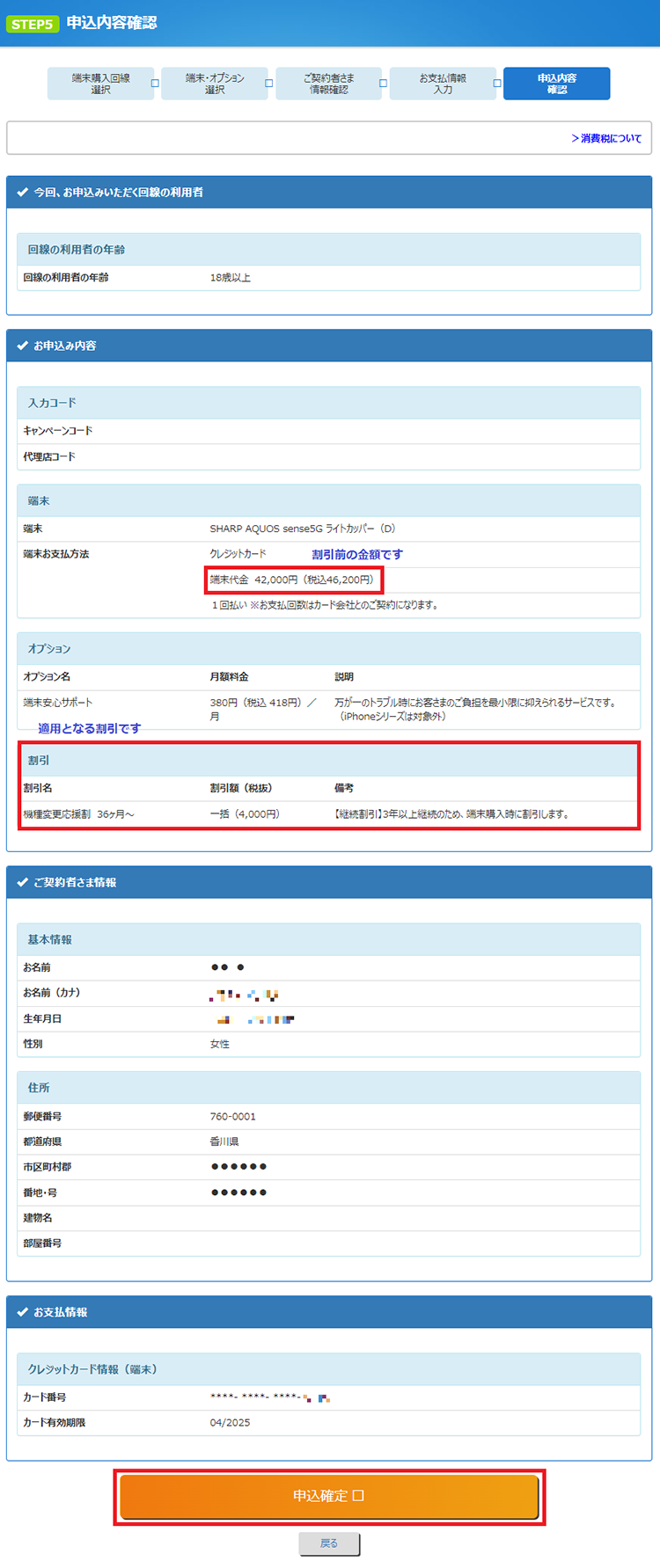
本人確認書類のアップロード画面が表示されるので、手順に従いアップロードします。
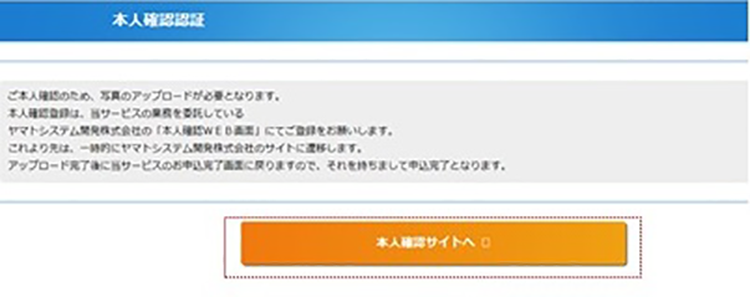
申込受付番号が表示されると、お申込み手続きが完了となります。
端末がお手元に届きましたら、同梱「ピカラモバイルご利用ガイド」に基づき、SIMカードの差換え、ネットワーク設定、メール設定等を行ってください。